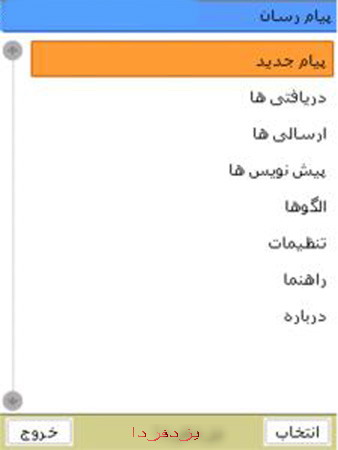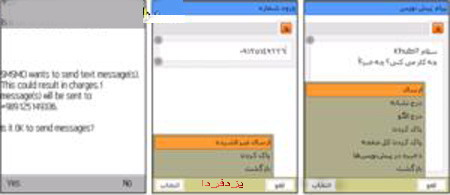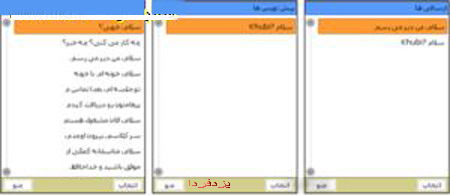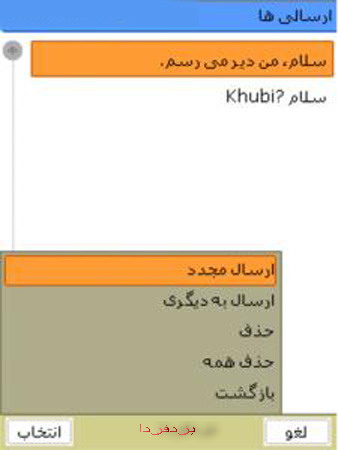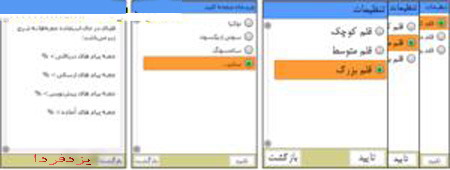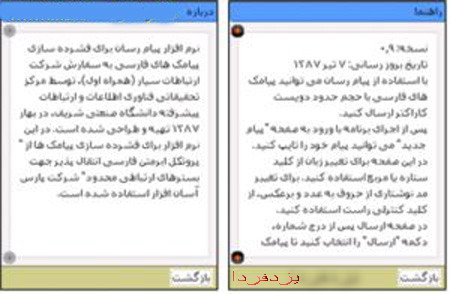با استفاده از نرمافزار پیامرسان میتوانید پیامکهای فارسی را با حجم حدود 200 کاراکتر ارسال کنید. پیامکهای ارسالی توسط این برنامه، توسط نرم افزار پیامرسان دیگری که بر روی تلفن همراه مقصد نصب شده است، قابل دریافت و مطالعه میباشد. توسط پیامرسان میتوان برای افرادی که این نرم افزار را ندارند، نیز پیامک فارسی ارسال کرد، که شرح داده خواهد شد.
پیش از آغاز مطالعه این راهنما به این نکات توجه کنید:
در این راهنما، «گزینه» به انتخابهایی در برنامه گفته میشود که از منوی اصلی یا منوهای پایین افتادنی (مانند شکلهای زیر) انتخاب شوند:

همچنین منظور از «کلید» همان کلیدهایی است که بر روی صفحه کلید گوشی وجود دارند. کلیدهای «نرم راست» و «نرم چپ» نیز، دو کلید عملیاتی هستند که معمولا در بالای صفحه کلید و در دو گوشه سمت راست و چپ واقع هستند (بسته به نوع گوشی، محل و شکل آنها ممکن است متفاوت باشد). از طریق این کلیدها معمولا انتخاب، بازگشت، منو و دیگر عملیاتهای برنامه در اختیار شما قرار میگیرد. «دکمه» نیز به انتخابهایی گفته میشود که از طریق فشردن کلیدهای نرم راست و چپ انجام میپذیرد (مانند دکمههای «انتخاب»، «خروج» و «لغو» در شکلهای بالا). گزینهی «بازگشت» در کلیهی فهرستها به صفحه قبلی بازگشته و دکمهی «لغو» منوی درخواست شده را لغو میکند.
شرح منوی اصلی
در تصویر روبرو منوی اصلی برنامه نشان داده شده است. عملکرد هر یک از گزینههای این منو به شرح زیر میباشد:
- گزینه «پیام جدید» برای ارسال پیامک جدید مورد استفاده قرار میگیرد.
- پیامکهای دریافت شده در «دریافتیها» نگهداری میشوند.
- پیامکهای ارسالی در «ارسالیها» نگهداری میشوند.
- پیامکهای موقت شما در « پیشنویسها» ذخیره میشوند.
- برای دسترسی به پیامهای از پیش آماده شده، به «الگوها» مراجعه نمایید.
- برای تنظیم کردن امکانات برنامه شامل تغییر قلم نمایشی و چیدمان صفحه کلید و یا اطلاع از وضعیت حافظه، از گزینهی «تنظیمات» استفاده نمایید.
- در «راهنما» میتوانید جزییات بیشتری از طریقه کار با پیامرسان را مشاهده کنید.
- گزینه «درباره» توضیحاتی در مورد پدیدآورندگان نرمافزار را نشان میدهد.
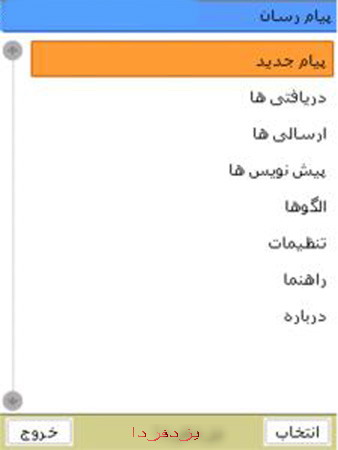
جهت ارسال پیامک میتوانید از گزینهی «پیام جدید» استفاده نمایید. با انتخاب این گزینه وارد صفحه پیامک جدید میشوید. در این صفحه پیام خود را تایپ کنید. در پایین صفحه دو عدد برای شما نمایش داده میشوند که میزان کاراکترهای باقیمانده از پیامک را نشان میدهند. مثلا ۲۰۵-۱ یعنی اینکه پیام شما در یک پیامک قابل ارسال است و از این یک پیامک هنوز ۲۰۵ کاراکتر باقی است. یا ۷۶-۲ یعنی اینکه پیام شما تا کنون برای ارسال، نیازمند ۲ پیامک است که از این دو پیامک هنوز ۷۶ کاراکتر باقی است. با ارسال هر کاراکتری که تایپ کنید، این عدد یک واحد کم میشود؛ به استثنای تعداد بسیار محدودی از کاراکترهای کم کاربرد، که به ازای آنها ۲ واحد از این عدد کم خواهد شد (به طور متوسط در یک پیامک شما میتوانید حدود ۱۹۵ تا ۲۰۰ کاراکتر را ارسال کنید).
علاوه بر متن معمولی در این قسمت از امکانات زیر نیز می توانید بهرهمند شوید:
- تغییر زبان با کلیدهای ستاره یا مربع (بسته به نوع گوشی) انجام میشود: در این نسخه برای زبان سه حالت «فا»، «En» و «fa» در نظر گرفته شده است. «فا» برای تایپ فارسی بصورت معمولی، همانند فارسینویسی در نرمافزار خود گوشیها بکار میرود. با تغییر زبان به «En» میتوانید میتوانید پیام خود را به صورت انگلیسی تایپ نمایید. «fa» حالت ویژهای است که برای کسانی در نظر گرفته شده است که موقعیت حروف فارسی را روی صفحه کلید گوشیشان حفظ نیستند یا عادت به فینگلیشی نویسی دارند. در این حالت کاراکترهای فارسی قرار گرفته بر روی دکمهها، با کاراکترهای انگلیسی قرار گرفته بر روی کلید در تناظر هستند. مثلا حرف «ج» بر روی دکمه "J" قرار دارد، حرف «م» بر روی دکمه "M" و به همین صورت تا آخر. بر روی برخی از دکمهها ممکن است چند حرف فارسی قرار داشته باشد. مثلا بر روی دکمه "T" حروف «ت» و «ط» قرار دارند. در این صورت با دکمههای چپ و راست میتوانید بر روی حرف مورد نظر خود رفته و کلید انتخاب (کلید [[[[[[select]]]]]] گوشی) را فشار دهید. برای هر دکمه حروف پر مصرف در ابتدا قرار گرفتهاند تا کمترین میزان چپ و راست رفتنها مورد نیاز باشد.
- برای تغییر وضعیت درج، از حروف به عدد و برعکس، از کلید نرم سمت راست استفاده نمایید.
برای اضافه نمودن نشانههای خاص، از گزینهی «درج نشانه» استفاده نمایید.
- از گزینهی «درج الگو» برای اضافه نمودن پیامهایی که از قبل نوشتهاید، استفاده نمایید.
گزینه «پاک کردن» برای پاک کردن کاراکترهای پیام بکار میرود و همان کار دکمه C گوشی را انجام میدهد.
- گزینهی «پاککردن کل صفحه» همانگونه که پیداست، همهی متن نوشته شده را پاک میکند.
- اگر قصد ذخیرهی پیامک در حال نوشتن را به صورت موقت دارید، گزینهی «ذخیره در پیشنویسها» به شما کمک مینماید.www..yazdfarda.com
بعد از اتمام آمادهسازی پیامک، برای ارسال آن، گزینهی «ارسال» را از منو انتخاب نمائید. در صفحهی ارسال شماره موبایل مقصد را وارد نمائید.

سپس دکمه «ارسال» را بزنید. با این کار پیامک شما بصورت فشرده به مقصد ارسال خواهد شد. اگر گیرنده مورد نظر شما نرمافزار پیامرسان را نصب نکرده باشد، شما باز هم قادر خواهید بود که از طریق این برنامه، برای وی پیامک ارسال نمائید. برای این منظور کافی است که از منوی این صفحه گزینه «ارسال غیر فشرده» را انتخاب نمائید تا پیامک بصورت معمولی برای وی ارسال شود. ممکن است هنگام ارسال پیامک، گوشی از شما بپرسد که آیا به برنامه اجازه ارسال پیامک را میدهید؟ که شما باید به این پرسش جواب Yes بدهید تا پیغامتان ارسال شود.
برای ارسال پیامک به چند نفر کافی شمارههای آنها را با درج «,» در بین هر دو شماره، در قسمت «ورود شماره» وارد نمایید. برای درج «,» در این بخش از کلید * یا # استفاده نمائید.
در وارد کردن شماره گیرنده دقت نمائید که برنامه فقط به کاربران همراه اول سرویس میدهد. برای ارسال پیامک به کاربران غیر همراه اول از گزینه «ارسال غیرفشرده» استفاده نمائید. در این صورت پیامک ارسالی به آنها در نرمافزار استاندارد گوشیشان قابل مشاهده خواهد بود. همچنین اگر کاربر استفاده کننده از برنامه مشترک همراه اول نباشد، پیامک وی در مقصد قابل نمایش نخواهد بود.
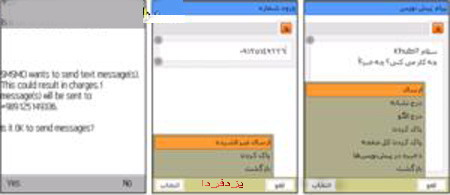
در پیام رسان چهار جعبه پیام داریم که پیامهای کاربران در آنها (بسته به نوعشان) نگهداری میشوند: «دریافتیها»، «ارسالیها»، «پیشنویسها» و «الگوها». پیامهای ارسالی و دریافتی در دو جعبه اول قرار میگیرند. پیامهای نوشته شده و فعلا ارسال نشده در جعبه مربوط به پیشنویسها ذخیره میشوند و پیامهای از قبل آماده شده نیز در الگوها نگهداری میشوند.
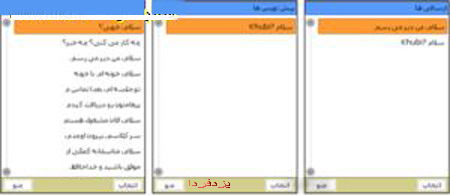
در هر کدام از این جعبهها با انتخاب دکمه «انتخاب» میتوانید متن پیام را مشاهده کنید. با انتخاب این دکمه در دریافتیها/ارسالیها، علاوه بر مشاهده متن، فرستنده/گیرنده را نیز میتوانید مشاهده کنید.
با دکمه «منو» نیز بسته به اینکه در کدام جعبه باشید، امکانات مختلفی در اختیار شما قرار میگیرد:
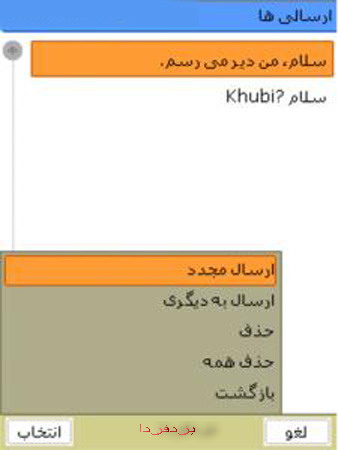
- گزینهی «ارسال مجدد» برای فرستادن دوبارهی یک پیامک ارسالی.
- جهت ارسال پیامک به شخصی دیگر، گزینهی «ارسال به دیگری».
- «حذف» برای پاک کردن پیام انتخاب شده از گوشی.
- «حذف همه» برای پاک کردن تمامی پیامها.
- «برقراری تماس» جهت تماس گرفتن با فرستندهی پیامک.
- « پاسخگویی»، برای پاسخگویی به پیامک دریافتی.
در این نسخه از برنامه، تنظیمات مربوط به موارد زیر در اختیار شما قرار دارند:
· انتخاب قلم: با انتخاب این گزینه به شما اجازه میشود تا اندازهی قلم بکار رفته در نوشتههای نرمافزار را تنظیم کنید.
· انتخاب صفحه کلید: با توجه به این که استاندارد جایگیری حروف فارسی در گوشیهای مختلف متفاوت میباشند، این گزینه در اختیار شما قرار داده شده است تا با استفاده از آن بتوانید نوع صفحه کلید مورد نظر خود را انتخاب نمائید.
· وضعیت حافظه: با انتخاب این گزینه از وضعیت میزان حافظه در حال استفاده جعبهها اطلاع پیدا خواهید کرد. در این نسخه از برنامه ظرفیت در نظر گرفته شده برای دریافتیها، ۲۰ پیامک و بای ارسالیها، پیشنویسها و الگوها هر کدام ۱۰ پیامک میباشد. این تعداد برای پیامکهای با اندازه نرمال بوده و اگر پیامکهای طولانیتری داشته باشد، ظرفیت جعبه ممکن است کمتر از تعداد ذکر شده شود. به همین دلیل در قسمت وضعیت حافظه نیز به جای ذکر تعداد، به صورت درصدی به شما اعلام میشود که چه میزان از این ظرفیت اختصاص داده شده را مصرف کردهاید.
توجه: در صورتی که جعبه پیامهای دریافتی شما پر باشد و پیامک جدیدی به شما برسد، به طور اتوماتیک قدیمیترین پیامک پاک شده و پیامک جدید جایگزین آن خواهد شد.
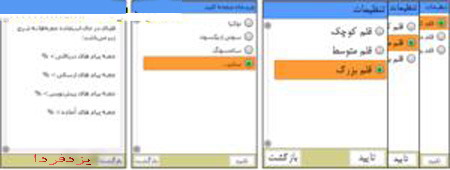
راهنما و درباره
در قسمت «راهنما»، بصورت مختصر نحوه استفاده از برنامه توضیح داده شده است و «درباره» نیز حاوی اطلاعاتی در مورد برنامه میباشد.
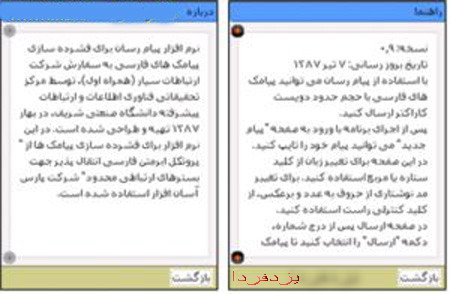
لیست گوشی هائی که برنامه بر روی آنها تست شده است
نمونه گوشیهای تست شده
در مرحلهی تست و کنترل کیفی نرمافزار پیامرسان، کارایی این نرمافزار بر روی دستگاههای تلفن همراه زیر بررسی شده و خطایی در اجرا و استفاده از آن مشاهده نگردیده است. این مدلها نمونههایی از دستگاههای تلفن همراه موجود در بازار بوده و بسیاری از گوشیهای موجود را پوشش میدهند.
عملکرد صحیح نرمافزار بر روی این گوشیها بررسی شده است ولی ممکن است در شرایط خاص، اشکالات جزئی وجود داشته باشد. لذا از شما کاربر محترم تقاضا میشود، جهت همکاری در رفع این مشکلات، آنها را با ما از طریق صفحه
گزارش خطا و بازخورد در میان بگذارید.
اگر گوشی شما در لیست موجود نیست و برنامه را بر روی گوشی خود تست کردهاید، لطفا نتایج بررسیهای خود را از طریق صفحه
گزارش خطا و بازخورد به ما اطلاع دهید.
از كليه توليدكنندگان و يا واردكنندگان انبوه گوشي تلفن همراه درخواست مي گردد در صورتيكه مدل گوشي آنها در ليست گوشي هاي تست شده برنامه پيام رسان وجود ندارد جهت كنترل و تست يك نمونه از گوشي مورد نظر را به آدرس : ضلع شمالي دانشگاه صنعتي شريف كوچه گلستان پلاك 5 مركز تحقيقاتي فناوري اطلاعات و ارتباطات پيشرفته شريف تلفن 66006399 (آقاي مهندس جوهري زاده) تحويل نمايند تا پس از تست در ليست مربوطه درج گردد.
گوشیهای نوکیا شامل:
- مدل N95 و مدلهای مشابه از جمله
6290(+)*
N76 (+)
6110 Navigator (+)
5700 XpressMusic (+)
6120 Classic (+)
6121 Classic (+)
N81 (+)
E51 (+)
N82 (+)
6124 classic (+)
7900 Prism (+)
5610 XpressMusic (+)
5310 XpressMusic (+)
6301(+)
8800 Arte (+)
3120 classic (+)
N72 (+)
6681(+)
6682(+)
6282
8280
6085(+)
6086(+)
3110 classic (+)
3109 classic (+)
3500 classic (+)
E60 (+)
N80 (+)
گوشی های سونی اریکسون شامل:
D750x(+)
K750x(+)
K600x(+)
W750x(+)
K758x(+)
W700x(+)
W800x(+)
K608x(+)
V600x(+)
K770x(+)**
K790x(+)
K800x(+)
K810x(+)
K818c(+)
S500x(+)
T650x(+)
T658c(+)
W580x(+)
W830x(+)
W850x(+)
W880x(+)
W888c(+)
K530x(+)
K550x(+)
K610x(+)
K618(+)
V630x(+)
W350x(+)
W380x(+)
W610x(+)
W660x(+)
W710x(+)
Z555x(+)
Z610x(+)
Z710x(+)
W550x(+)
W600x(+)
Z550x(+)
Z558x(+)
W810x(+)
C702x(+)
C902x(+)
K660x(+)
K850x(+)
K858c(+)
W760x(+)
W908c(+)
W910x(+)
W890x(+)
W898c(+)
W980x(+)
Z750x(+)
Z770x(+)
یزدفردا
گوشیهای موتورولا شامل
- مدل RAZR V3 و مدلهای مشابه
- مدل RAZR V3x و مدلهای مشابه
گوشیهای سامسونگ شامل
* موارد داخل پرانتز انتخابی هستند و به معنی پوشش هر دو مدل دارای این مشخصه و غیر از آن میباشد. مثلا (+)5300 یعنی هم مدل 5300 و هم مدل +5300.
** در گوشیهای سونی اریکسون x به معنی هر پسوندی است. مثلا K800x یعنی همهی مدلهای K800i، K800c و غیره.
دريافت نرم افزار پيام رسان فارسی
نسخه جاوا - 0.91
نحوه نصب برنامه بر روي گوشي ها
یزدفردا
نحوه نصب برنامه بر روی گوشیهای دارای جاوا
- فایلهای نرمافزار (با پسوندهای JAR و JAD) را دانلود کنید.
- از داشتن کابل یا بلوتوث یا درگاه مادون قرمز به همراه نرمافزار مربوط به گوشی خود جهت انتقال فایل به گوشی، اطمینان حاصل کنید.
- فایل JAR را از روی کامپیوتر شخصی خود به داخل گوشی منتقل کنید. در این قسمت شما به یک کابل یا بلوتوث یا درگاه مادون قرمز جهت انتقال فایل نیاز دارید. جهت دریافت اطلاعات بیشتر در مورد نحوه انتقال فایل به گوشی خود، به دفترچه راهنمای گوشی مراجعه کنید. لازم به ذکر است که فایل JAD تنها در مورد برخی از انواع گوشیها مانند تعدادی از مدلهای Nokia و تعدادی از مدل های Motorola مورد نیاز است و در مورد بقیه گوشیها فقط کافی است فایل JAR را به گوشی منتقل کنید.
- پس از انتقال فایل به گوشی خود، آن را اجرا کنید تا مراحل نصب آغاز گردد.
نحوه نصب برنامه بر روی Pocket PC
- Pocket PC ها معمولا دارای نرمافزار MIDlet Manager هستند که برای اجرای برنامههای جاوا مورد نیاز است. ابتدا از وجود MIDlet Manager در قسمت Programs خود اطمینان حاصل کنید. در صورتی که این برنامه بر روی Pocket PC شما نصب نشده است، باید پیش از نصب برنامه جاوا آن را دانلود کنید.
- جهت دانلود این برنامه بر روی لینک زیر کلیک کنید: دریافت MIDlet Manager
- جهت نصب برنامه MIDlet Manager آن را از حالت فشرده خارج کرده و فایل CAB آن را بر روی دستگاه خود منتقل کرده و آن را اجرا کنید.
- حال Pocket PC خود را Reset کنید.
- اکنون فایل JAR مربوط به برنامه جاوا را بر روی Pocket PC خود منتقل کرده و آن را اجرا کنید تا مراحل نصب آغاز شود. در صورتی که پس از طی این مراحل برنامه اجرا نشود، Pocket PC شما قابلیت اجرای برنامه جاوا را ندارد.
نحوه نصب برنامه بر روی گوشیهای سامسونگ
- برنامههای زیر را دانلود کنید:
- برنامه softick را نصب کنید. در هنگام نصب یک پیغام خطا ظاهر میشود که آنرا تائید میکنید. در هنگام نصب هم usb sharing mode را روی Use USB port in exclusive mode را انتخاب کنید. بعد از نصب برنامه روی آیکون آن در کنار ساعت کلیک راست کرده و گزینه Register را انتخاب کنید. از شماره سریال زیر برای ثبت نرمافزار استفاده کنید:
Serial: 380A-017K-2EJF-2SEF
سپس روی آیکون آن کلیک راست کرده و از طریق کلیک روی Exit برنامه را ببندید.
- گوشی را بوسیله کابل USB به کامپیوتر متصل کنید.
- برنامه SAMSUNG pc studio 3 که هنگام خرید در سی دی نرمافزار گوشی عرضه شده را اجرا کنید. در پنجره برنامه سمت راست و پایین نگاه کنید و از نوشته شدن SGH-D 820 Connected اطمینان حاصل کنید.
- از گزینه file گزینه exit را بزنید تا برنامه SAMSUNG pc studio 3 کاملاً بسته شود. اگر روی ضربدر کلیک کنید برنامه به کنار ساعت رفته و در حال اجرا باقی میماند. در این صورت روی آیکون آن کلیک راست کرده و گزینه Exit را انتخاب کنید.
- حالا برنامه softick را اجرا کنید و روی آیکون برنامه در کنار ساعت ویندوز دابل کلیک کنید تا تنظیمات برنامه ظاهر شود. در پنجره ظاهر شده، روی لبه یا تب Bluetooth/Serial کلیک کنید (تمام کار ما فقط در همین تب بوده و با تبهای دیگر کاری نداریم) و از آنجا گزینهای را تیک بزنید که جلوی شماره COM آن نوشته شده: Device/ss_mdm0/ سپس دکمه Properties را زده و Port speed را روی bps 19200 و Flow control را روی Software (Xon/Xoff) تنظیم کنید. سپس ok را بزنید و پنجره اصلی برنامه را نیز ok کنید.
- روی آیکون برنامه softick کلیک راست کرده و گزینه Active PPP را انتخاب کنید. پیغام ظاهر شده را ببندید.
- در همین حال برنامه Uploader را اجرا کرده و گزینه Add را بزنید و فایل jad مورد نظرتان را انتخاب کنید.
- سراغ گوشی بروید و کد های زیر را از چپ به راست بزنید:
- کد شماره ۱: #۵۳۶۹۶۱*# سپس دکه قطع مکالمه (قرمز رنگ) را فشار دهید.
- کد شماره ۲: #۵۳۶۹۶۳*# سپس دکه قطع مکالمه (قرمز رنگ) را فشار دهید.
- کد شماره ۳: #۵۷۳۷۴۲۵*# یک منو ظاهر می شود.
- گزینه PPP UP 1 را انتخاب کرده و سپس USB 2 را انتخاب کنید.
- حالا گزینه Serial download 2 را انتخاب کنید. برنامه شروع به دانلود می کند و پس از اتمام دانلود اجرا خواهد شد.
در اینجا کابل USB را در بیاورید و گوشی را Restart کنید. حالا می توانید برنامه نصب شده را در گوشی خود در قسمت Java world ببینید.
یزدفردا